【iExplorer軟件提供下載】iExplorer for Mac v4.3.7 特別版
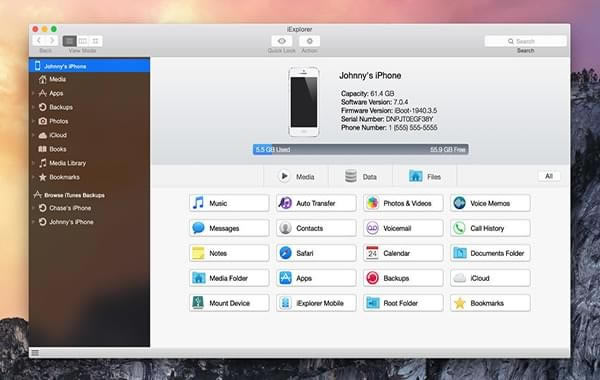
- 軟件類型:系統軟件
- 軟件語言:簡體中文
- 授權方式:免費軟件
- 更新時間:2024-09-23
- 閱讀次數:次
- 推薦星級:
- 運行環境:WinXP,Win7,Win10,Win11
軟件介紹
iExplorer for Mac特別版看起來真的還挺像IE瀏覽器,但軟件是用于蘋果移動設備進行文件同步的工具,擁蘋果手機和平板的小伙伴們確實比較懂iTunes傳文件有多少慢,現在本站為用戶們推薦一款名為iExplorer的同步文件的工具,軟件的使用也不需要手機進行ROOT,有需要的小伙伴們,可以在本站下載iExplorer for Mac特別版試試吧!
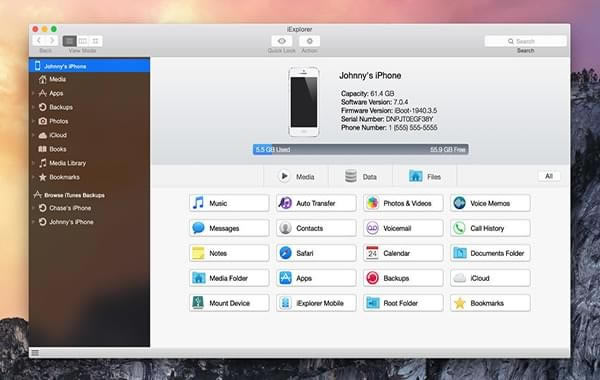
軟件特點
所有最好的技術,從電話到蘋果,電話磁盤,和iExplorer 2,還有一些
一鍵將音樂和視頻恢復到iTunes
瀏覽和導出照片和視頻(即使是舊的iPods)
掛載任何文件夾或類別,包括播放列表和相冊,然后在Finder中瀏覽并使用其他應用程序打開
瀏覽iTunes備份。導出:郵件(包括附件)、日歷、語音郵件、通話記錄、聯系人、筆記…
適用于所有類型的iPods、iTouch、蘋果手機、iPads
軟件功能
1、智能地將音樂傳輸到iTunes
它可讓您輕松地將音樂從任何iPhone,iPod或iPad傳輸到Mac或PC計算機和iTunes。您可以搜索和預覽特定歌曲,然后只需按一下按鈕或拖放即可將其復制到iTunes。想要傳輸的不僅僅是幾首曲目?只需單擊一下,即可立即重建整個播放列表或使用自動傳輸功能,并將設備中的所有內容復制到iTunes。
2、導出iPhone文本消息
打電話給他們你想要的,在過去的幾年里,我們看到短信(短信,消息,短信等)火箭普及。這些消息正在取代電話,語音郵件甚至電子郵件。我們知道您的短信和iMessages對您來說是無價的,這就是為什么我們花了這么多時間開發最好的工具來幫助您查看,導出和存檔您的郵件和附件。 iExplorer SMS客戶端看起來很棒,甚至可以處理群組消息,圖像和其他消息附件!
3、導出語音郵件,地址簿聯系人,日歷事件,提醒,便箋等...
我們在該軟件中精心設計了七個宏偉的工具,允許您瀏覽,預覽,保存和導出iPhone或iPad數據庫中最重要的信息。
查看約會,日歷活動和通話記錄。收聽iPhone的語音郵件,并將其導出到計算機上的文件夾中。一切都只需點擊幾下即可。負責您的內容。
4、訪問照片,文件和其他所有內容
使用它,您可以訪問更多文件和文件夾,而無需修改(越獄)您的設備。需要訪問iPhone或iPod上的照片嗎?可以做。想要訪問設備應用的文件和文件夾?完成。瀏覽iTunes備份怎么樣?校驗。包含iTunes購買的媒體文件夾怎么樣?我們也有。同步到iCloud的應用程序中的文件怎么樣?是的,即便如此。*
如果你的iPhone是Jailbroken,這款軟件也很棒。通過AFC2訪問,該應用程序可以讀取和寫入iOS設備的真實根目錄(僅限高級用戶!)。 * iCloud訪問僅適用于Mac。
5、將iPhone和iPad掛載到Mac的Finder和Windows資源管理器
它的磁盤安裝功能允許您使用iPhone,iPod或iPad,如USB閃存驅動器。您可以像在任何其他數碼相機中一樣直接在Finder或Windows資源管理器中查看iPhone的照片。您還可以獲取文件系統對設備中應用程序或其他目錄中包含的數據的訪問權限。
想要將游戲的高分從一臺設備備份或移動到另一臺設備?如何直接將文件保存到您喜歡的文件管理器或從您喜歡的文件管理器,如iExplorer的iOS App iExplorer Mobile? iExplorer可以做到這一切以及更多。
iExplorer for Mac特別版使用方法
將 iPad 連接到電腦,并啟動 iExplorer,你會發現在 iExplorer 中已經識別出了你的 iPad,展開之后會發現有兩個文件夾:Apps 和 Media;
展開 Apps 文件夾,然后找到“迅雷看看HD”文件夾,將其展開之后,你會看到一個名為 Documents 的文件夾,這個文件夾就是可以直接拖放文件同步的;
將要同步的視頻,直接拖到這個 Documents 文件夾中,同步完成。其他支持「文件共享」的應用,也都是將文件同步到這個 Documents 文件夾中。
使用這種方法,你會發現速度非常快,并且對系統的資源占用極小,推薦大家都安裝。不過,這個軟件也只能同步支持「文件共享」的應用,音樂沒有辦法同步(似乎蘋果并沒有開放第三方音樂播放器的「文件共享」接口),其實筆者在測試的過程中,發現將mp3等格式的文件拖到迅雷看看HD中也能播放……
更新日志
固定的錯誤可能導致出口信息PDF被損壞。

